
Diese Software repariert häufige Computerfehler, schützt Sie vor Dateiverlust, Malware, Hardwarefehlern und optimiert Ihren PC für maximale Leistung. Beheben Sie PC-Probleme und entfernen Sie Viren jetzt in 3 einfachen Schritten:
- Laden Sie das Restoro PC-Reparatur-Tool herunter das kommt mit patentierten Technologien (Patent verfügbar Hier).
- Klicken Scan starten um Windows-Probleme zu finden, die PC-Probleme verursachen könnten.
- Klicken Repariere alles um Probleme zu beheben, die die Sicherheit und Leistung Ihres Computers beeinträchtigen
- Restoro wurde heruntergeladen von 0 Leser in diesem Monat.
Die Windows 10-Symbolleiste, besser bekannt als die Taskleiste, ist zweifellos der Eckpfeiler der Plattform. Es enthält das Startmenü, Cortana, die Systemuhr, die Taskleiste und minimierte Fenster. Diese Symbolleiste kann jedoch für einige Benutzer gelegentlich verloren gehen. Wenn dies der Fall ist, könnten Benutzer durch das Verschwinden des wichtigsten Teils von Windows ein wenig verblüfft sein.
Wie bekomme ich meine Symbolleiste zurück?
1. Windows neu starten
Versuchen Sie zunächst, Windows neu zu starten, wenn die Taskleiste fehlt. Um dies ohne das Startmenü zu tun, drücken Sie die Windows-Taste + X und wählen Sie das Schließenoder abmelden Möglichkeit. Dann können Benutzer auswählen Neu starten oder Schließen von dort.
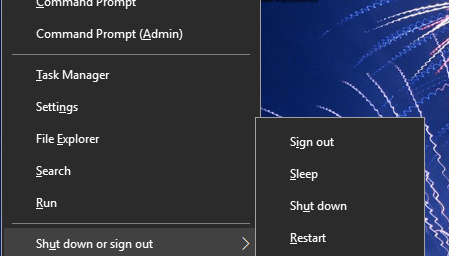
2. Starten Sie den Windows Explorer.exe-Prozess neu
- Einige Benutzer müssen möglicherweise den Prozess Windows Explorer.exe neu starten, um die Taskleiste in Win 10 wiederherzustellen. Drücken Sie die Tastenkombination Strg + Alt + Entf.
- Wählen Sie dann Taskmanager um das direkt darunter angezeigte Fenster zu öffnen.

- Scrollen Sie auf der Registerkarte Prozesse nach unten zu Windows Explorer.exe.
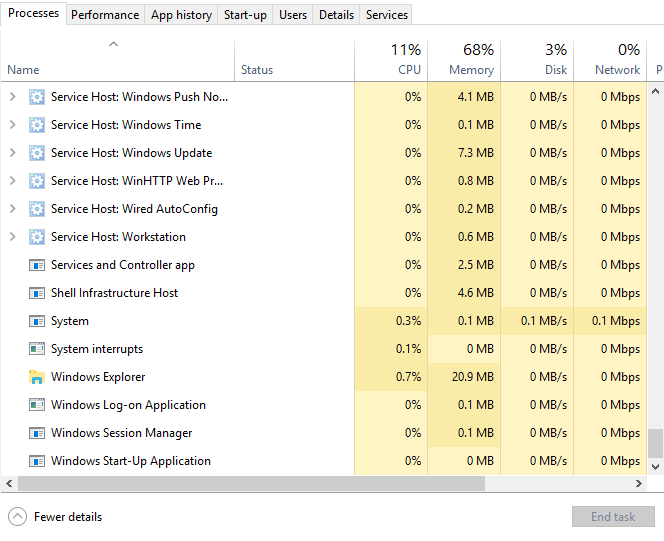
- Klicken Sie mit der rechten Maustaste auf Windows Explorer.exe und wählen Sie Neu starten.
Wussten Sie, dass Windows 10 wie Windows 7 einige großartige Desktop-Gadgets hat? Sehen Sie sich jetzt unsere Top-Auswahl an.
3. Deaktivieren Sie die Option zum automatischen Ausblenden der Taskleiste
- Die Win 10-Symbolleiste verschwindet, wenn die Die Taskleiste automatisch ausblenden Option ausgewählt ist. Um diese Einstellung zu deaktivieren, drücken Sie die Windows-Taste + I-Hotkey.
- Wählen Personalisierung um die unten gezeigten Anpassungsoptionen zu öffnen.

- Klicken Taskleiste auf der linken Seite des Fensters.
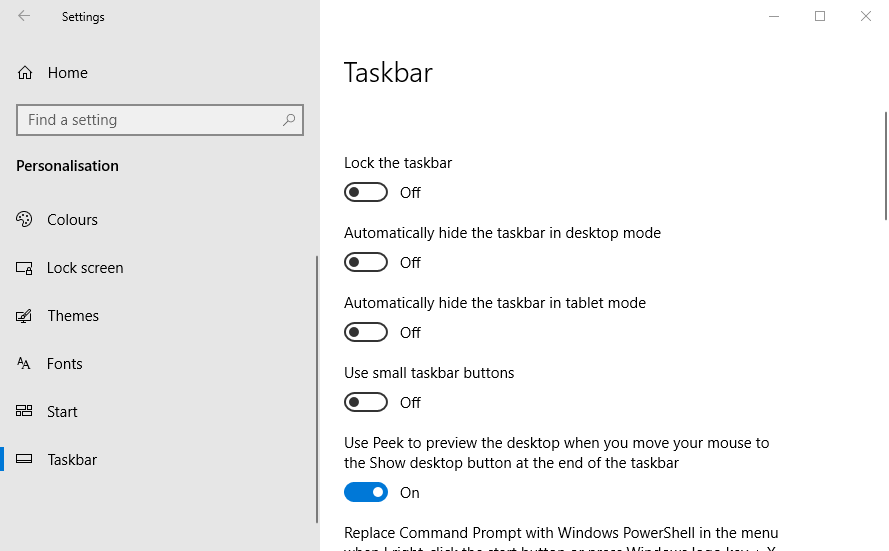
- Dann schalte das aus Taskleiste automatisch ausblenden in der Desktop-Modus-Einstellung.
4. Tablet-Modus deaktivieren
- Die Taskleiste kann in Windows 10 oft verloren gehen Tablet-Modus. Drehen Tablet-Modus aus, öffnen Sie Einstellungen mit der Tastenkombination Windows-Taste + I.
- Klicken System unter Einstellungen.
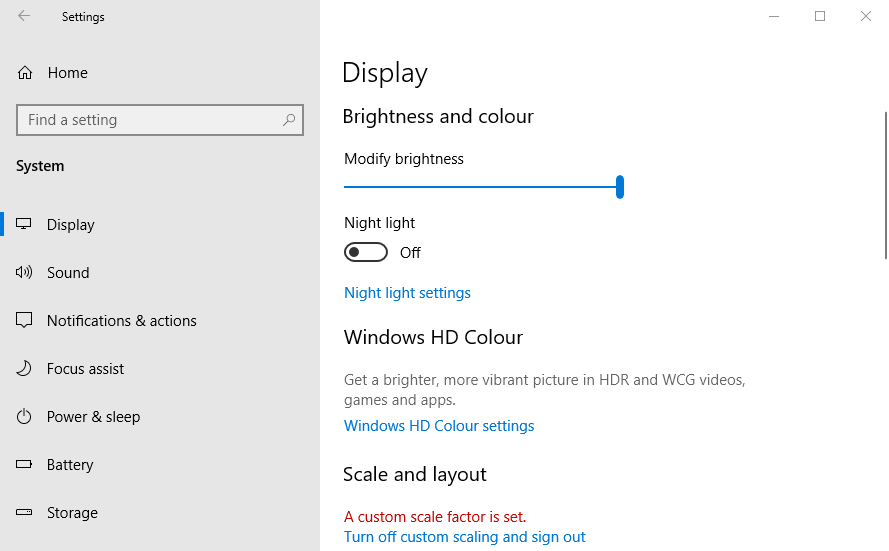
- Klicken TabletteModus auf der linken Seite des Fensters.
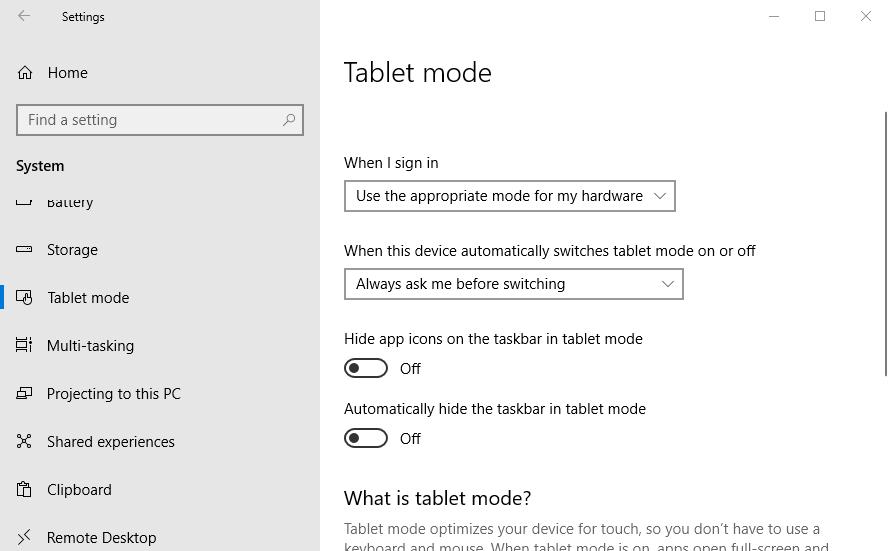
- Dann schalte das aus Optimieren Sie das System für Tablet und Touch Nutzung durch Aktivieren der Tablet-Modus Möglichkeit.
- Alternativ können Benutzer ein Die Taskleiste im Tablet-Modus automatisch ausblenden Rahmen.
5. Überprüfen Sie die Anzeigeeinstellungen
Benutzer, die sekundäre VDUs verwenden, müssen möglicherweise ihre Anzeigeeinstellungen überprüfen, um die Windows 10-Symbolleiste wiederherzustellen. Drücken Sie dazu die Windows-Taste + P-Hotkey, um die direkt darunter angezeigten Optionen zu öffnen. Stellen Sie dann sicher, dass die Option Nur PC-Bildschirm ausgewählt ist.
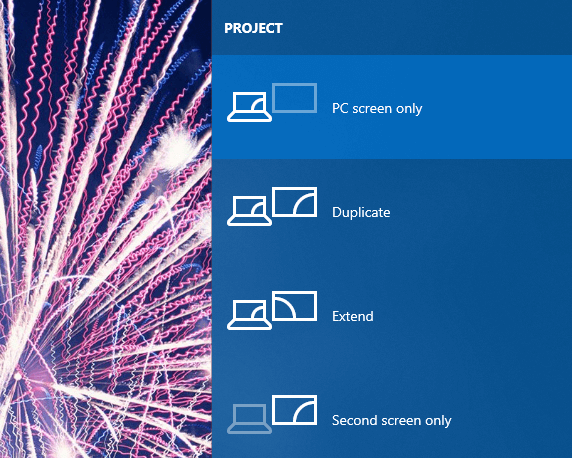
Dies sind einige der Auflösungen, die die Windows 10-Taskleiste wiederherstellen. Abgesehen von diesen Korrekturen können Benutzer auch versuchen, a Systemdateiprüfung Check Scannen oder Rollback von Windows 10 auf einen Wiederherstellungspunkt mit Systemwiederherstellung.
VERWANDTE ARTIKEL ZUM ANSEHEN:
- So sichern Sie die Taskleiste in Windows 10, 8.1
- Was kann ich tun, wenn meine Taskleiste auf meinem Windows-PC nicht funktioniert?
- So vergrößern Sie die Taskleistensymbole in Windows 10
 Haben Sie immer noch Probleme?Beheben Sie sie mit diesem Tool:
Haben Sie immer noch Probleme?Beheben Sie sie mit diesem Tool:
- Laden Sie dieses PC-Reparatur-Tool herunter auf TrustPilot.com als großartig bewertet (Download beginnt auf dieser Seite).
- Klicken Scan starten um Windows-Probleme zu finden, die PC-Probleme verursachen könnten.
- Klicken Repariere alles um Probleme mit patentierten Technologien zu beheben (Exklusiver Rabatt für unsere Leser).
Restoro wurde heruntergeladen von 0 Leser in diesem Monat.
![Windows Media Creation Tool Fehler zu nicht genügend Speicherplatz [Gelöst]](/f/e4163c9a0978c723c01a08369b327cf7.jpg?width=300&height=460)
![Was tun, wenn die Windows 10-Firewall Skype blockiert [EINFACHE ANLEITUNG]](/f/a5798baf2aaabeca3a969c85beca5c66.jpg?width=300&height=460)
